Пару недель назад был небольшой сбой в работе WhatsApp. Многие его даже не заметили, но часть пользователей столкнулись с некоторыми проблемами. В прошлом году было несколько более серьезных сбоев, когда огромная доля пользователей не могла оправлять и принимать сообщения. Конечно, такие проблемы решаются довольно быстро, так как ими сразу начинают заниматься лучшие программисты. Вот только иногда проблемы бывают локальными и решаются при помощи некоторых простых действий. Настолько простых, что опытные пользователи иногда ими пренебрегают или просто забывают о том, что так можно было. В этой статье рассмотрим несколько примеров простых и быстрых способов ”оживить” переставший работать WhatsApp на телефоне.
WhatsApp, как и другие приложения, работает не всегда.
Обновлено: последний сбой в работе WhatsApp произошёл 25 октября 2022 года. Мы уже написали отдельную статью про него — обязательно почитайте. Возможно, там вы найдёте ответы на свои вопросы.
Почему не работает WhatsApp
Существует несколько возможных причин, по которым WhatsApp в тот или иной момент не работает на вашем смартфоне. К счастью, все они могут быть исправлены относительно быстро. Если приложение дает сбой, вы не можете отправлять сообщения или у вас возникли другие проблемы, просто следуйте приведенным ниже советам, чтобы снова быть на связи.
Содержание
- 1 Сбой с работе WhatsApp
- 2 Подключение смартфона к сети Интернет
- 3 Остановка WhatsApp и очистка кэша
- 4 Обновление и переустановка WhatsApp
- 5 Работа WhatsApp с VPN
Сбой с работе WhatsApp
Если WhatsApp не работает на вашем телефоне Android, первое, что нужно сделать, это проверить, на вашей стороне проблема или в WhatApp. Вы можете сделать это, посетив один из веб-сайтов, которые сообщают о том, что WhatsApp не работает и в каких странах. Вы можете посетить этот, этот, этот или этот сайт.
Видеозвонки в WhatsApp с компьютера вышли официально. Как звонить
Если один (или все) веб-сайты заявляют, что служба не работает в вашей стране, вы ничего не можете сделать, кроме как подождать, пока WhatsApp не устранит проблему. К сожалению, сбои в работе WhatsApp, а также других популярных сервисов не редкость. Например, не так давно я рассказывал, как восстановить работу YouTube, если с ним что-то не так.
Иногда нажимаешь, но ничего не происходит.
Подключение смартфона к сети Интернет
Если сообщений о сбоях в работе WhatsApp нет, проблема должна быть на вашей стороне. Чтобы попытаться исправить это, первое, что нужно сделать, это проверить самые банальные вещи. Начать стоит с подключения смартфона к сети Интернет.
Сначала выключите Wi-Fi, а затем снова включите его, чтобы посмотреть, помогает ли это. Попробуйте посетить случайный веб-сайт в Интернете или воспроизвести видео на YouTube, чтобы увидеть, есть ли проблемы с вашим подключением.
Поддержка WhatsApp, Telegram и GPS: каким будет Xiaomi Mi Band 6
Если у вас вообще нет доступа к Интернету, возможно, вы находитесь слишком далеко от маршрутизатора или у вас возникли другие проблемы. Как решить проблемы с Wi-Fi, я рассказывал тут. Если дело в сотовом операторе и вы уверены, что в этом месте прием есть, попробуйте перезагрузить смартфон или хотя бы на несколько секунд включить авиарежим. Если не сработало, проблема может быть в симке или самом устройстве.
Многие бегут с WhatsApp на Telegram, но не из-за того, что тот работает стабильнее.
Остановка WhatsApp и очистка кэша
Если WhatsApp по-прежнему не работает, то принудительная остановка и очистка кэша на вашем устройстве могут поспособствовать решению проблемы. Принудительная остановка заново запустит все процессы, а очистка кэша избавляет от временных файлов, хранящихся в приложении.
Чтобы выполнить принудительную остановку, перейдите в настройки своего устройства и нажмите ”Приложения”. Затем прокрутите вниз, пока не найдете WhatsApp, откройте его и нажмите кнопку ”Принудительная остановка” в верхней части экрана. Чтобы очистить кэш, коснитесь параметра ”Хранилище”, а затем выберите параметр ”Очистить кэш”. Как только это будет сделано, запустите WhatsApp и проверьте, работает ли он должным образом.
Какой мессенджер выбрать вместо WhatsApp
Обновление и переустановка WhatsApp
Иногда ошибка в работе приложения связана не с внешними факторами, а с ним самим. Это касается и WhatsApp. Лучше всего обновить его до последней версии, зайдя в Google Play и коснувшись пункта ”Мои приложения и игры”. Затем надо нажать кнопку ”Обновить” рядом с WhatsApp, если она доступна.
Если это не помогло или обновление недоступно, лучше всего удалить приложение с устройства, а затем установить его заново.
А вы пользуетесь WhatsApp? Или выбрали другой мессенджер?
Работа WhatsApp с VPN
Есть у VPN свои плюсы, но иногда они только мешают. Они позволяют скрыть свою личность в Интернете, обойти региональные ограничения на контент для таких сервисов, как Netflix, и получить доступ к WhatsApp в странах, где он недоступен. Однако VPN может быть причиной того, что WhatsApp у вас не работает.
WhatsApp больше не нужен? Все переходят в Telegram
Иногда это может сказаться на работе всего сервиса, а иногда только на некоторых его функциях, но такое влияние является обычным делом. Поэтому, если у вас не работает WhatsApp, просто попробуйте отключите VPN. С большой долей вероятности это может помочь.
Если все эти советы не помогли, значит трудности куда более глобальные и они будут решены специалистами. 99,9% локальных проблем с WhatsApp решают советы, приведенные выше.
Обновление: 25 октября 2022 г. (11:33 по московскому времени): пользователи WhatsApp, похоже, сталкиваются с проблемами в приложении. Многочисленные сообщения в соцсетях предполагают, что WhatsApp не работает. Сообщения о сбоях в работе WhatsApp также поступают на Downdetector . Вы можете попробовать методы, перечисленные ниже, чтобы увидеть, сможете ли вы решить проблему.
Оригинальная статья: Есть несколько возможных причин, по которым WhatsApp не работает на Android-телефоне. К счастью, все их можно относительно быстро исправить. Если приложение «заглючило», вы не сможете отправлять сообщения или проявились другие ошибки, просто следуйте советам ниже, чтобы приложение снова стал работать корректно.
Читайте также: Что такое WhatsApp? Полное руководство по началу …
- Проверьте, работает ли WhatsApp
- Закройте и снова откройте приложение
- Проверить обновления
- Перезагрузите телефон
- Проверь свой интернет
- Очистить кеш приложения
- Разрешить все разрешения
- WhatsApp удалил вашу учетную запись?
- Убедитесь, что у вас достаточно места
- Включить фоновые данные
Примечание редактора: все инструкции были созданы с использованием Xiaomi Me 11 под управлением Android 12. Некоторые из приведенных ниже шагов могут немного отличаться в зависимости от модели смартфона и программного обеспечения, которое вы используете.
Проверьте, работает ли WhatsApp

Мы всегда виним наши устройства, когда что-то не работает, но, возможно, проблема не локальная. Причина того, что WhatsApp не работает, может быть в том, что не работает служба WhatsApp.
Самый простой способ узнать, заключается ли проблема в самом WhatsApp — попробовать использовать любое другое приложение или браузер. Если все остальное работает, скорее всего, проблема заключается в серверах WhatsApp. Вы также можете использовать онлайн-инструменты, такие как веб-сайт Down Detector. Этот сервис сообщит вам, если возникнут проблемы с самим WhatsApp. Если WhatsApp не работает, все, что вы можете сделать, это дождаться восстановления службы.
Закройте и снова откройте приложение
Если проблема не в WhatsApp, возможно, дело в приложении. Одно простое решение, которое вы можете попробовать, — это просто закрыть и снова открыть WhatsApp. Это также может помочь выйти из системы и снова войти в нее. Это должно убить надоедливые ошибки и вернуть все механизмы на место.
Проверьте обновления
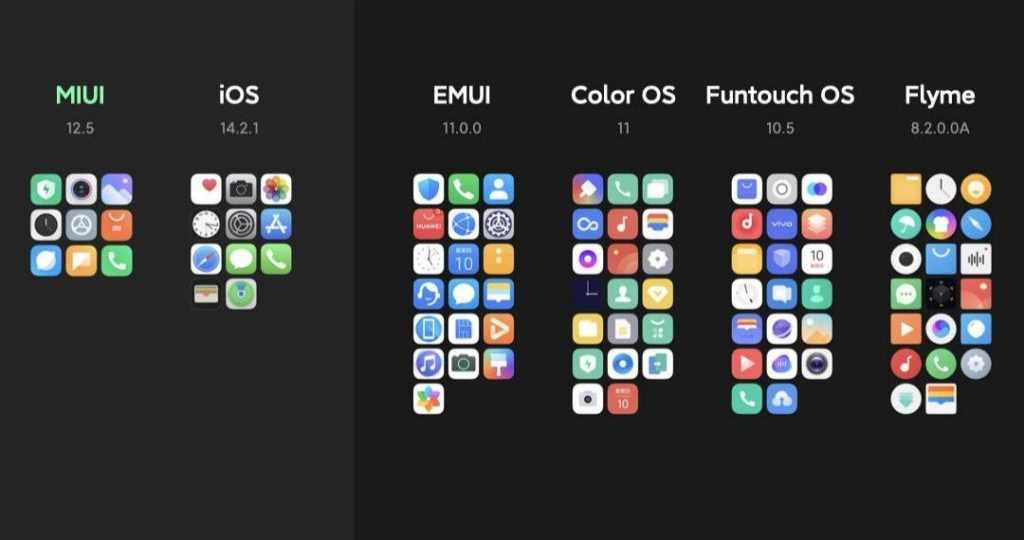
Хотя запуск старых приложений часто не вызывает проблем, иногда службы также меняют что-то на стороне сервера, считая некоторые функции бесполезными. Вы хотите убедиться, что используете последнюю версию приложения, поэтому зайдите в Google Play Маркет и проверьте наличие обновлений.
Пока вы это делаете, вы также можете проверить, доступны ли какие-либо обновления для вашего телефона. Ознакомьтесь с приведенными ниже инструкциями, чтобы узнать, как обновить Android-телефон.
Как проверить наличие обновлений Android:
- Откройте приложение «Настройки».
- Зайти в Систему .
- Нажмите «Обновление системы» .
- Выберите Проверить наличие обновлений .
- Система сообщит вам, если что-нибудь доступно для вашего телефона. Следовать инструкциям.
Читайте также: 5 лучших телевизоров на Android TV — какой у вас?
Перезагрузите телефон
Хотите верьте, хотите нет, но старая добрая перезагрузка, похоже, решает большинство проблем со смартфоном. Это один из первых методов устранения неполадок, который вы должны попробовать. Просто перезагрузите телефон и посмотрите, работает ли WhatsApp.
Проверьте подключение к Интернету
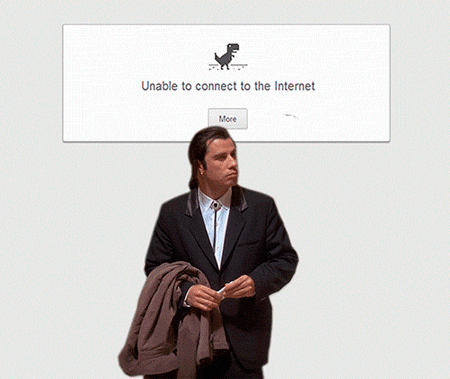
Если сообщений о сбоях в работе WhatsApp нет, проблема у вас. Чтобы исправить это, первое, что нужно сделать, это проверить интернет-соединение. Сначала выключите Wi-Fi, а затем снова включите его, проверьте помогло ли это. Не повезло? Попробуйте зайти на любой сайт в Интернете или воспроизвести видео на YouTube, чтобы увидеть, есть ли проблемы с подключением.
Те, кто работает через Wi-Fi или локальную сеть, могут проверить маршрутизатор и посмотреть, подключен ли он к Интернету. Будет полезно, если бы вы также перезагрузите маршрутизатор. Кроме того, те из вас, кто использует VPN , могут попробовать отключить его, чтобы посмотреть, решит ли это проблему.
Если вы используете мобильный интернет, проверьте включено ли ваше подключение для передачи данных:
- Откройте приложение «Настройки».
- Зайдите в Сеть и Интернет .
- Джин в SIM-карты .
- Включите Мобильные данные .
- Если вы находитесь за пределами своей страны или зоны покрытия сети, включите роуминг (за это может взиматься дополнительная плата).
Читайте также: 6 лучших игровых роутеров: попрощайтесь с задержкой Wi-Fi
Принудительная остановка и очистка кеша
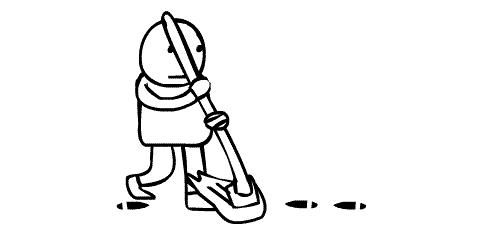
Если WhatsApp по-прежнему не работает, может помочь принудительной остановки и очистка кеша смартфона. Принудительная остановка в убивает процесс Linux для приложения, а очистка кеша избавляет от временных файлов, хранящихся в приложении.
Если вы хотите глубже погрузиться в процессы принудительной остановки и очистки кеша, у нас есть специальный пост на эту тему.
Очистить кеш на Android:
- Откройте приложение «Настройки».
- Зайдите в Приложения .
- Найдите приложение WhatsApp в разделе «Просмотреть все приложения» .
- Нажмите « Хранилище и кеш» .
- Нажмите Очистить кэш .
- Вы также можете выбрать Очистить хранилище для чистого запуска.
Читайте также: 5 лучших приложений для усиления сигнала и другие способы
Разрешить все разрешения приложения
Многие проблемы могут возникнуть из-за того, что WhatsApp не предоставил необходимые разрешения для доступа к важной информации. Например, WhatsApp может не получить ваши контакты, если вы случайно откажете в разрешении контактам вашего телефона. Возможно, вы также отключили фоновые данные.
Как изменить настройки разрешений приложения:
- Откройте приложение » Настройки» .
- Зайдите в Приложения и уведомления .
- Найдите приложение WhatsApp в разделе «Все приложения» .
- Выберите Разрешения .
- Обязательно разрешите доступ ко всему.
Узнайте больше: 20 трюков для ускорения телефона на Андроид
WhatsApp удалил вашу аккаунт?
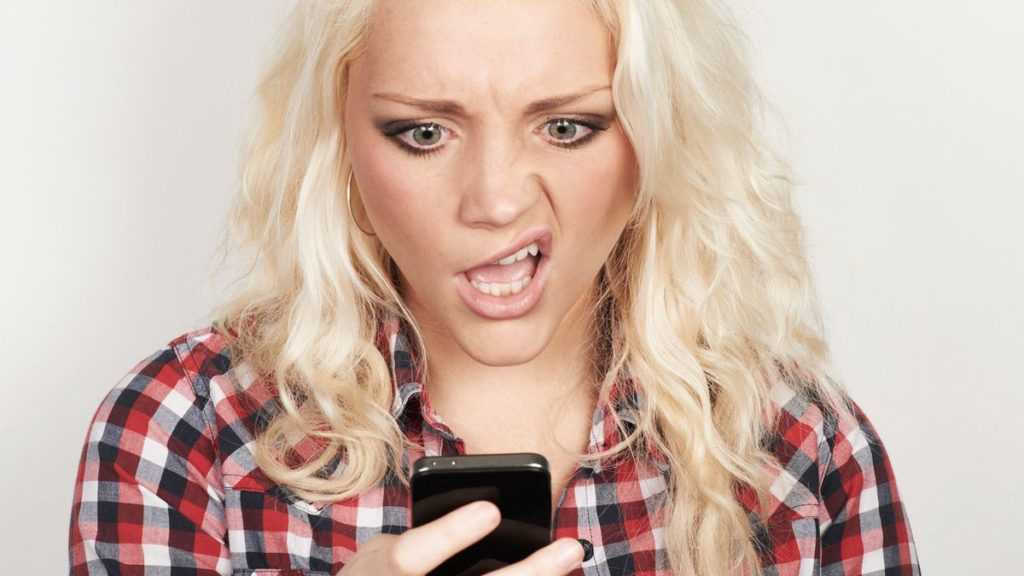
Вы давно перестали пользоваться WhatsApp? Если это так, есть вероятность, что WhatsApp не работает просто из-за удаления вашей учетной записи. Сервис удаляет аккаунты через 120 дней бездействия. Учетная запись WhatsApp активна, пока есть подключение к Интернету. В этом случае единственное решение — создать новую учетную запись WhatsApp.
Убедитесь, что у вас достаточно места

Иногда у WhatsApp могут возникать проблемы с загрузкой контента, когда на телефоне заканчивается память. Первое, что нужно попробовать, — это очистить место на Android-устройстве. Кроме того, вы можете открыть WhatsApp и нажать кнопку меню с тремя точками. Затем перейдите в « Настройки» > «Хранилище и данные» > «Управление хранилищем» . Затем перейдите в Просмотр и удалите элементы . Проверьте содержимое и удалите то, что считаете ненужным.
Связанный: Как сделать резервную копию WhatsApp
Убедитесь, что фоновые данные включены!
Если WhatsApp не отправляет вам уведомления о сообщениях должным образом, есть вероятность, что вы случайно отключили фоновую передачу данных. Это легко исправить в настройках.
Как включить фоновые данные:
- Откройте приложение «Настройки» .
- Зайдите в Приложения и уведомления .
- Найдите приложение WhatsApp в разделе «Все приложения» .
- Зайдите в Мобильные данные и Wi-Fi .
- В настройках приложения включите Фоновые данные .
- Вы также можете включить Неограниченное использование данных . Это дает приложению полный доступ к данным даже в режиме экономии трафика.
Вот 10 шагов, которые вы должны предпринять, если у вас возникли проблемы, связанные с WhatsApp. Надеюсь, один из них решил проблему. Если у вас есть какие нибудь других лайфхаки для WhatsApp, поделитесь ими в комментариях!
Далее: Как очистить кеш в любом браузере на любой …
gorbanhttps://xpcom.ru
Старший редактор xpcom.ru. Ему нравится все, что связано с технологиями, включая планшеты, смартфоны и все, что между ними.
Загрузить PDF
Загрузить PDF
Из этой статьи вы узнаете, как отключить автоматическое исправление орфографических ошибок для WhatsApp. Это нельзя сделать непосредственно в приложении WhatsApp, но можно в настройках смартфона или компьютера.
-
1
Запустите приложение «Настройки»
. Нажмите на значок в виде серых шестеренок.
-
2
Прокрутите вниз и нажмите «Основные»
. Эта опция находится в верхней части страницы настроек.
-
3
Прокрутите вниз и нажмите Клавиатура. Эта опция находится примерно посередине страницы «Основные».
-
4
Нажмите на зеленый ползунок у «Автокоррекция»
. Он станет белым
. Это означает, что смартфон больше не будет автоматически исправлять орфографические ошибки в WhatsApp и в других приложениях, в которых вы вводите текст.
- Также можно нажать на зеленый ползунок у «Заглавные автоматически», чтобы отключить автоматическое преобразование в верхний регистр.
Реклама
-
1
Запустите приложение «Настройки». Проведите по экрану вниз, чтобы открыть панель уведомлений, а затем нажмите на значок «Настройки»
в правом верхнем углу панели.
- На некоторых устройствах проведите по экрану двумя пальцами, чтобы открыть эту панель.
-
2
Прокрутите вниз и нажмите Система. Эта опция находится в нижней части страницы.
- Если на странице настроек вы видите опцию «Языки и ввод» или «Язык и клавиатура», коснитесь ее, а затем пропустите следующий шаг.
-
3
Нажмите Языки и ввод. Эта опция находится в верхней части страницы «Система».
-
4
Коснитесь Экранная клавиатура. Эта опция находится в верхней части страницы. Откроется список установленных клавиатур.
-
5
Выберите клавиатуру. Коснитесь имени основной клавиатуры (например, «Google».)
-
6
Нажмите Исправление текста. Эта опция находится в верхней части меню.[1]
-
7
Коснитесь синего ползунка у «Автоисправление»
. Он станет серым
. Это означает, что смартфон больше не будет автоматически исправлять орфографические ошибки в WhatsApp и в других приложениях, в которых вы вводите текст.
- Также можно нажать на зеленый ползунок у «Заглавные автоматически», чтобы отключить автоматическое преобразование в верхний регистр.
- В зависимости от размера экрана устройства вам, возможно, придется прокрутить страницу вниз, чтобы найти опцию «Автоисправление».
Реклама
-
1
Запустите приложение «Настройки». Проведите по экрану сверху вниз, а затем нажмите на значок «Настройки»
в правом верхнем углу открывшегося меню.
-
2
Прокрутите вниз и нажмите Основные настройки. Эта опция находится в нижней части страницы настроек.
-
3
Коснитесь Язык и ввод. Эта опция находится в верхней части страницы.
-
4
Коснитесь Экранная клавиатура. Вы найдете эту опцию в разделе «Клавиатуры» на странице.
-
5
Выберите клавиатуру. Коснитесь основной клавиатуры (например, «Samsung Keyboard»).
-
6
Нажмите на синий ползунок у «Предиктивный ввод». Эта опция находится в верхней части экрана. Ползунок станет белым. Это означает, что смартфон больше не будет автоматически исправлять орфографические ошибки в WhatsApp и в других приложениях, в которых вы вводите текст.
Реклама
-
1
Откройте меню «Пуск»
. Нажмите на логотип Windows в нижнем левом углу экрана.
-
2
Введите автоматически исправлять. Начнется поиск меню настроек автоматического исправления.
-
3
Нажмите Автоматически исправлять слова с ошибками. Вы найдете эту опцию в верхней части меню «Пуск».
-
4
Щелкните по ползунку «Включить»
. Он находится под опцией «Автоматически исправлять слова с ошибками». Так вы отключите автоматическое исправление орфографических ошибок в WhatsApp и в других приложениях на компьютере под управлением Windows 10.
Реклама
-
1
Откройте меню Apple
. Нажмите на логотип Apple в верхнем левом углу экрана.
-
2
Нажмите Системные настройки. Эта опция находится в верхней части меню.
-
3
Щелкните по Клавиатура. Эта опция находится в окне «Системные настройки». Откроется новое окно.
-
4
Щелкните по Текст. Эта вкладка находится в верхней части окна «Клавиатура».
-
5
Уберите отметку у «Автоматически исправлять орфографические ошибки». Вы найдете эту опцию в верхней части окна «Клавиатура». Так вы отключите автоматическое исправление орфографических ошибок в WhatsApp и в других приложениях на компьютере Mac.
Реклама
Советы
- В различных версиях Android меню с настройками клавиатуры может называться по-разному. Например, «Язык и клавиатура» или «Языки и ввод».
Реклама
Предупреждения
- Автокоррекцию нельзя отключить непосредственно в приложении WhatsApp, поэтому выключение автокоррекции в настройках смартфона или компьютера приведет к отключению автоисправления во всех приложениях, в которых можно вводить текст.
Реклама
Об этой статье
Эту страницу просматривали 54 319 раз.
Была ли эта статья полезной?
Содержание
- Узнайте, как поставить проверку правописания в WhatsApp
- Поместите проверку орфографии в WhatsApp
- Загрузите проверку орфографии на WhatsApp
- Клавиатура Google для улучшения орфографии в WhatsApp
- Как активировать проверку орфографии в WhatsApp
- Сообщение без ошибок в WhatsApp: набираем с нормальной клавиатуры
- Включение и отключение т9 в WhatsApp на Android и iPhone
- Что значит Т9 в переписке Ватсап
- Плюсы и минусы Т9
- Как работает словарь
- Как включить и отключить Т9 в WhatsApp
- Способ для Android
- Способ для iPhone
- Выключаем похожие функции
- Способ для Android
- Способ для iPhone
Узнайте, как поставить проверку правописания в WhatsApp
У многих людей есть проблемы с правописанием, некоторые более серьезные, чем другие, которые вызывают определенные сложности, когда они должны написать документ, будь то формальный или просто быть в контакте с кем-то очень важным, таким как учитель, начальник, директор и т. Д. Именно по этой причине вы всегда должны писать с наилучшим возможным написанием и без ошибок. К счастью, у телефонов есть помощь для этого, и здесь вы узнаете, как поставить проверку орфографии на WhatsApp .
От неправильного использования буквы H до отсутствия тильдов или неиспользования запятых и точек следования — случаи, лучшее решение для правильной записи на мобильном телефоне — с использованием клавиатуры Google, которая имеет функцию очень хорошо, это автоматическая проверка орфографии.
Поместите проверку орфографии в WhatsApp
Клавиатура Google помогает нам писать быстрее с помощью некоторых очень интересных функций, таких как запись голоса. Это работает очень просто: вы разговариваете с мобильным телефоном и автоматически записывает то, что говорите, без орфографической ошибки.
Это очень удобно, в свою очередь, вы также можете использовать жесты, чтобы упростить использование мобильного телефона, так что это значительно улучшит ваше правописание, особенно если вы используете социальные сети, где вы более уязвимы.
Загрузите проверку орфографии на WhatsApp
Скачать это приложение очень просто, оно также совершенно бесплатно, и вы можете найти его в Android Google Play Store . Чтобы скачать его, вам нужно сделать следующее:
1.- Войдите в Play Store из каталога приложений.
2.- В строке поиска введите « Клавиатура Google ». Когда вы достигли приложения, вы должны нажать на него. Если вы не получили его, вы можете использовать эту ссылку.
3.- Теперь вы должны найти зеленую кнопку с надписью Установить и принять появившиеся окна.
4.- Подождите, пока приложение загрузится, и вы сможете использовать его без проблем.
Это приложение очень хорошее, в нем есть несколько функций, среди которых можно упомянуть:
- Запись голоса без орфографических ошибок.
- Пишу жестами.
- Позволяет использовать смайлики.
- Предложения слов, прогнозы и автоматические исправления.
- Жест управления курсором.
- Новые слова автоматически добавляются в словарь.
- Символьное предложение
- Заглавные буквы размещаются автоматически.
- Быстрые символы
- Автоматическая оценка
Клавиатура Google для улучшения орфографии в WhatsApp
Это приложение позволяет вам улучшить орфографию, тем самым автоматически избегая ужасных орфографических ошибок. Настоятельно рекомендуется, если вы используете такие приложения, как Facebook, WhatsApp, электронная почта, текстовые редакторы и т. Д., Где вы обычно пишете ежедневно и можете допустить серьезную орфографическую ошибку, что очень неудобно при написании соответствующего текста.
Короче говоря, это одно из лучших приложений, если вы хотите поместить средство проверки орфографии в WhatsApp, оно совершенно бесплатно и уже имеет много загрузок, что означает, что это очень хорошее и надежное приложение, так что гарантированно, что вы покинете орфографические ошибки в прошлом.
Источник
Как активировать проверку орфографии в WhatsApp
Программа проверки поможет вам лучше писать при разговоре с вашими контактами в WhatsApp. Объясняем, как активировать ее на Android
Проверки орфографии является очень полезным инструментом, который поможет вам писать лучше в разговорах с вашими контактами в WhatsApp. В случае, если она не активирована по умолчанию на вашем мобильном устройстве, в этой статье мы расскажем, как вы можете включить ее и правильно использовать.
Прежде чем приступить к объяснениям, важно уточнить, что WhatsApp не включает проверку орфографии в свое официальное приложение. На самом деле приложение использует утилиту клавиатуры, которую вы установили по умолчанию. В нашем случае есть Gboard, клавиатура Google, которая предустановлена на большинстве устройств Android.
Теперь пора рассказать вам, как активировать проверку орфографии на Android и затем в WhatsApp. Сначала коснитесь нижнего текстового поля, чтобы открыть клавиатуру. Затем щелкните значок шестеренки, чтобы получить доступ к настройкам.

В списке найдите параметр Исправление текста и нажмите на него.

Прокрутите до раздела Орфография и активируйте опцию Проверка орфографии. При этом клавиатура отметит слова, содержащие орфографические ошибки. Так вам будет легче их исправить.

Если вы хотите, чтобы проверка выполнялась автоматически, включите опцию автокоррекции.

Если выбрать только параметр Проверка орфографии, слова с ошибками будут подчеркнуты красным. Нажмите на них, чтобы увидеть предложения замены.

Напротив, при включенной автокоррекции слова с орфографическими ошибками будут исправляться автоматически. Не забудьте проверить свои сообщения перед их отправкой. Хотя автозамена обычно работает хорошо, иногда она может давать сбой и вносить несоответствующие изменения.
Источник
Сообщение без ошибок в WhatsApp: набираем с нормальной клавиатуры
С ультрамегатехнологичных, но очень тесных клавиатурок на экранах смартфонов практически невозможно напечатать сообщение без ошибок и без опечаток, даже если очень нужно.
А если надо сваять текст быстро и грамотно (или хотя бы с минимальным количеством ошибок), то для этого по-прежнему нет ничего лучше, чем полноразмерная клавиатура с настоящими, т.е. физическими, кнопками.
Однако, как написать и отправить такой текст на мобильный? Сначала набирать на компе, потом копировать и пересылать на смартфон или планшет?
Можно, конечно и так. А можно сразу воспользоваться возможностями онлайн-приложения WhatsApp.
Точнее, онлайн-версией WhatsApp, в которой вы просто набираете текст без ошибок (ну, или пытаетесь) с нормальной клавиатуры любого компа и сразу же отправляете его на мобильный адресату. И не важно, у него iPhone или Android.
Значит, о том, как отправлять и получать сообщения в WhatsApp Web с обычного компьютера (и напечатать сообщение без ошибок):
- #1 — открываем WhatsApp Web своем Windows-ПК или Mac-е
Открываем в любом доступном браузере. Линк вот (к слову, запоминается URL тоже легко — web.whatsapp.com). Лучше сразу сохранить в закладках, если этой версией мессенджера вы планируете пользоваться регулярно.
Первой открывается страница с QR-кодом. Оставляем ее открытой, берем смартфон (или планшет) и затем…
- #2 — синхронизируем WhatsApp Web с обычным мобильным WhatsApp
В мобильном устройстве открываем приложение WhatsApp, заходим в «Настройки» (3 точки в верхнем углу экрана — в Android, кнопка «Настройки» внизу экрана — у iPhone) и тапаем «WhatsApp Web«. Теперь просто сканируем QR-код прямо с экрана компа.
После завершения процедуры сканирования онлайн и мобильный WhatsApp-ы синхронизируются автоматически и далее все свои контакты и чаты вы видите уже на компьютере. И переписываться можете уже с большой физической клавиатуры.
Отметим также, что в WhatsApp Web используется система временного входа, поэтому в следующий раз вам тоже надо будет логиниться через QR-код. Не очень удобно, но зато в свой WhatsApp вы можете свободно заходить с разных компьютеров, в том числе и машин «общественного пользования» (в школе, в библиотеке и т.д.).
Источник
Включение и отключение т9 в WhatsApp на Android и iPhone
Эта статья — детальное руководство о том, каким образом включить Т9 в Ватсапе, и, если нужно, отключить его обратно. Подробная инструкция для Android и iPhone.
Т9 был сильно необходим тогда, когда в обиходе были кнопочные телефоны. Функция сильно упрощала набор текста. А вот с момента появления сенсорных гаджетов, эта функция скорее набор текста только усложняет, а не упрощает. Поскольку если не добавлять вручную в словарь телефона свои сокращения, сленговые слова, какие-то фразы, то смартфон будет исправлять их на несуразицу.
Что значит Т9 в переписке Ватсап
Т9 (text on 9 keys) – система для набора букв, буквально «угадывающая» слова и словосочетания. Функция занимается подбором схожих слов, способствует беглому написанию текста, исправляет орфографические ошибки. Для этого система применяет внутренний словарь телефона.
Плюсы и минусы Т9
У всех опций, так и у этой есть личные преимущества и недостатки.
- Ускоренный набор текста.
- Исправление орфографических ошибок.
- Внутренний словарь, использующийся функцией автоисправления текста, должен содержать огромное количество слов. Которые, кстати, зачастую приходится добавлять вручную. В противном случае писать будет сложно.
- Исправляет правильные слова на неправильные.
Как работает словарь
У пользователя существует возможность настроить функцию печати в соответствии с личными нуждами, если появилась необходимость в этом. Набор текста и исправление после правок значительно упрощаются. Владелец гаджета имеет возможность пополнять словарь сокращениями, сленговыми словами, назначить набор начала предложения с заглавной буквы. Если не вбивать в словарь свои слова, то вероятнее всего, при наборе текста будет подчёркнуто красной линией каждое третье слово, несмотря на полную уверенность в правильности его написания.
Добавить новые слова в словарь весьма легко: достаточно просто-напросто нажать на выделенное слово. После этого появится предложение внести его в словарь.
А ещё, существует замечательная функция, значительно экономящая время. У каждого есть определенные словосочетания или предложения, которые используются в переписке ежедневно больше 2-5 раз. Данную фразу можно добавить в сокращения. К примеру, «Был рад сотрудничать, Имя» можете заменить на «блс».
Как включить и отключить Т9 в WhatsApp
Включение и отключение данной функции происходит идентично, поэтому нет никакого смысла расписывать это отдельно.
Способ для Android
Т9 в смартфонах и планшетах включены по умолчанию, с завода. В зависимости от модели и марки телефона названия разделов меню и параметров может иногда различаться, но в целом принцип одинаковый. Чтобы на Андроиде в Вотсапе отключить Т9, необходимо открыть «Настройки», разыскать «Клавиатура и способ ввода» или «Язык и ввод», после нажать. Там нужно обнаружить используемую клавиатуру и также тапнуть на неё. Появится меню по настройкам клавиатуры. Тапаем на «Исправление текста» и деактивируем ползунок напротив «Автоисправление». Готово, никакое автоисправление теперь не помешает спокойно вести переписку.
Способ для iPhone
На Айфонах Т9 отсутствует — он имелся на устаревших версиях гаджета, у которых был сжатый набор кнопок, при помощи которых была возможность набирать текст. На современных же версиях остался только режим автокоррекции, но называют его, как и прежде Т9.
Выключение и включение данной функции занимает только пару минут независимо от модели телефона. Для того, чтобы на Айфоне убрать в Вотсапе Т9 изначально нужно, как и в прошлом методе, открыть в меню настроек. Зайти в раздел «Основные», долистать страницу до самого низа, отыскать подраздел «Клавиатура» и открыть. Для отключения функции автокоррекции необходимо деактивировать ползунок напротив «Автокоррекция». Готово.
На большей части моделей современных гаджетов функция автоисправления текста деактивируется практически так же, как описано в двух способах выше. Если на смартфоне установлена не одна клавиатура, необходимо действовать внимательнее, поскольку деактивация автоисправления выполняется для той клавиатуры, что зачастую используется.
Выключаем похожие функции
Если по какой-то причине необходимо отключить функции, подобные Т9, к примеру «Авто заглавные буквы» или «Автоматическая расстановка пробелов», то сделать это точно также просто, как и деактивировать автозамену.
Способ для Android
Открываем «Настройки» и снова находим «Язык и ввод», как, к примеру, на самсунге или же «Клавиатура и способ ввода», тапаем. Находим настройки действующей клавиатуры. Появляется меню её настроек. Ищете либо «Авто заглавные буквы», либо «Автоматическая расстановка пробелов», в зависимости от того, что необходимо включить или выключить. Переводим ползунок в нужное состояние. Готово.
Способ для iPhone
До iOS 9 на клавиатуре показывались исключительно заглавные буквы, вне зависимости от регистра набора. Естественно, большая часть владельцев Айфонов остались недовольны таким раскладом, потому в стандартную клавиатуру iOS 9 ввели возможность переключения между строчными и заглавными буквами при помощи кнопки Shift. Несмотря на то, что многим функция облегчила жизнь, недовольные всё же остались, поскольку некоторые, к примеру, просто не в силах привыкнуть к этому.
Для отключения данной функции необходимо зайти в «Настройки», отыскать там «Универсальный доступ», а после перейти в «Клавиатура». После этого откроется меню настроек клавиатуры, там необходимо деактивировать ползунок напротив опции «Строчные буквы».
С помощью этой статьи, которая, надеюсь, ответила на все интересующие вас вопросы, вы сможете отключить/ включить Т9, автоматические заглавные буквы и автоматическую расстановку пробелов, независимо от того, какую модель и марку телефона вы решили приобрести: Xiaomi Redmi Note 9, Samsung Galaxy A51, Huawei Mate 40 Pro или даже iPhone 12 Pro Max.
Источник
Как активировать проверку орфографии в WhatsApp
Программа проверки поможет вам лучше писать при разговоре с вашими контактами в WhatsApp. Объясняем, как активировать ее на Android
Проверки орфографии является очень полезным инструментом, который поможет вам писать лучше в разговорах с вашими контактами в WhatsApp. В случае, если она не активирована по умолчанию на вашем мобильном устройстве, в этой статье мы расскажем, как вы можете включить ее и правильно использовать.
Прежде чем приступить к объяснениям, важно уточнить, что WhatsApp не включает проверку орфографии в свое официальное приложение. На самом деле приложение использует утилиту клавиатуры, которую вы установили по умолчанию. В нашем случае есть Gboard, клавиатура Google, которая предустановлена на большинстве устройств Android.
Теперь пора рассказать вам, как активировать проверку орфографии на Android и затем в WhatsApp. Сначала коснитесь нижнего текстового поля, чтобы открыть клавиатуру. Затем щелкните значок шестеренки, чтобы получить доступ к настройкам.

В списке найдите параметр Исправление текста и нажмите на него.

Прокрутите до раздела Орфография и активируйте опцию Проверка орфографии. При этом клавиатура отметит слова, содержащие орфографические ошибки. Так вам будет легче их исправить.

Если вы хотите, чтобы проверка выполнялась автоматически, включите опцию автокоррекции.

Если выбрать только параметр Проверка орфографии, слова с ошибками будут подчеркнуты красным. Нажмите на них, чтобы увидеть предложения замены.

Напротив, при включенной автокоррекции слова с орфографическими ошибками будут исправляться автоматически. Не забудьте проверить свои сообщения перед их отправкой. Хотя автозамена обычно работает хорошо, иногда она может давать сбой и вносить несоответствующие изменения.
Сообщение без ошибок в WhatsApp: набираем с нормальной клавиатуры
С ультрамегатехнологичных, но очень тесных клавиатурок на экранах смартфонов практически невозможно напечатать сообщение без ошибок и без опечаток, даже если очень нужно.
А если надо сваять текст быстро и грамотно (или хотя бы с минимальным количеством ошибок), то для этого по-прежнему нет ничего лучше, чем полноразмерная клавиатура с настоящими, т.е. физическими, кнопками.
Однако, как написать и отправить такой текст на мобильный? Сначала набирать на компе, потом копировать и пересылать на смартфон или планшет?
Можно, конечно и так. А можно сразу воспользоваться возможностями онлайн-приложения WhatsApp.
Точнее, онлайн-версией WhatsApp, в которой вы просто набираете текст без ошибок (ну, или пытаетесь) с нормальной клавиатуры любого компа и сразу же отправляете его на мобильный адресату. И не важно, у него iPhone или Android.
Значит, о том, как отправлять и получать сообщения в WhatsApp Web с обычного компьютера (и напечатать сообщение без ошибок):
- #1 — открываем WhatsApp Web своем Windows-ПК или Mac-е
Открываем в любом доступном браузере. Линк вот (к слову, запоминается URL тоже легко — web.whatsapp.com). Лучше сразу сохранить в закладках, если этой версией мессенджера вы планируете пользоваться регулярно.
Первой открывается страница с QR-кодом. Оставляем ее открытой, берем смартфон (или планшет) и затем…
- #2 — синхронизируем WhatsApp Web с обычным мобильным WhatsApp
В мобильном устройстве открываем приложение WhatsApp, заходим в «Настройки» (3 точки в верхнем углу экрана — в Android, кнопка «Настройки» внизу экрана — у iPhone) и тапаем «WhatsApp Web«. Теперь просто сканируем QR-код прямо с экрана компа.
После завершения процедуры сканирования онлайн и мобильный WhatsApp-ы синхронизируются автоматически и далее все свои контакты и чаты вы видите уже на компьютере. И переписываться можете уже с большой физической клавиатуры.
Отметим также, что в WhatsApp Web используется система временного входа, поэтому в следующий раз вам тоже надо будет логиниться через QR-код. Не очень удобно, но зато в свой WhatsApp вы можете свободно заходить с разных компьютеров, в том числе и машин «общественного пользования» (в школе, в библиотеке и т.д.).
Как отключить Т9 в Ватсапе
Раньше Т9 называлась встроенная функция в кнопочный телефон, которая помогала пользователю в наборе сообщений. А в настоящее время, когда ее упоминают, люди обычно имеют в виду функцию автокоррекции, которая иногда ведет себя неправильно. Это довольно неприятно, если ты пытаешься написать собеседнику в WhatsApp одно слово, а оно настойчиво заменяется на другое. А если это не заметить, то можно попасть в казусную ситуацию, когда человек тебя совсем не так поймет. В данной статье мы объясним, как отключить Т9 в Ватсапе.
Функция Т9 в Ватсапе
Чтобы в принципе понимать, о чем речь, давайте поговорим кратко о том, что эта за функция и для чего она вообще была придумана. Название происходит от английской фразы «text on 9 keys» или текст на 9-и кнопках. Дело в том, что у старых кнопочных телефонов на каждую механическую клавишу приходилось по несколько букв, отсюда и название.
В современных смартфонах подобный функционал практически не используется ввиду хоть и урезанной, но более удобной виртуальной клавиатуры. Сейчас под Т9 подразумевается встроенные в клавиатуру алгоритмы коррекции ошибок и прогнозирования слова.
Достоинства и недостатки системы Т9
О достоинствах мы уже вскользь упомянули – это ускорение набора текстовых сообщений в несколько раз, по сравнению с привычным вводом на кнопочных телефонах. Функция продолжения слова или автокоррекции используется и в современных телефонах.
Модель работы также заключается в запоминании текста, который вводит человек в течение использования устройства, с последующим воспроизведением, если совпадают определенные условия. Так что нельзя сказать, что Т9 полностью исчез из современных смартфонов, просто он преобразился и называется иначе.
Что касается недостатков, то на заре своего существования, эта система постоянно сбоила и выдавала лишние слова или целые фразы, неправильно заменяла окончания, предлагала неправильные варианты написания.
Как бы там ни было, технологии не стоят на месте, и сегодня корректирующие алгоритмы работают по принципам старых наработок. Если с этим все понятно, давайте поговорим о том, как включить и как убрать Т9 в Ватсапе на разных устройствах.
Как отключить Т9
Важно понимать, что в самом мессенджере функция автокоррекции отсутствует. То есть дело совсем не в нем. Она может быть встроена в операционную систему устройства и в виртуальную клавиатуру, которая на деле является отдельным приложением со своими настройками.
По очереди разберем процедуру отключения Т9 в Вотсапе на Android и iOS
Как отключить Т9 на Андроиде
И здесь есть два варианта. Первый – изменение системных настроек. Он подходит для тех, кто никак не настраивал виртуальную клавиатуру. А второй – для пользователей, которые скачали стороннее приложение (SwiftKey, Gboard и т. д.).
Изменение системных настроек
Первый вариант довольно прост и логичен, заключается в использовании возможностей системных настроек. Чтобы отключить встроенный Т9 в Ватсапе на Андроиде, делаем следующее:
- Разблокируем смартфон и тапаем по иконке в виде шестерни на рабочем столе, в меню приложений или в шторке уведомлений.
- В результате появятся системные настройки. Пролистываем открывшуюся страничку до пункта «Язык и Клавиатура» («Язык и ввод» или что-то похожее. Название всех пунктов может различаться). Он может находиться в разделе «Расширенные», «Подробности», «Дополнительно» и аналогичных.
- Находим функцию «Интеллектуальный набор», «Проверка орфографии» или что-то похожее.
- Отключаем его или изменяем принцип работы на основании доступных настроек.
Система тут же применит внесенные вами изменения, так что перезагружать устройство нет смысла.
Изменение параметров клавиатуры
Этот вариант подойдет, если вы вручную установили одну из сторонних клавиатур, например, SwiftKey, Gboard или любую другую. Добраться до ее опций получится так так:
- Действуя по предыдущей инструкции, открываем пункт «Язык и Клавиатура».
- Нажимаем на «Управление клавиатурами».
- Переходим в настройки нужного приложения.
- В правилах ввода отключаем автоисправление, например, в SwiftKey это делается в разделе «Ввод».
- Закрываем страницу параметров
Внесенные изменения применятся тут же. Остается активировать пустое поле для ввода, и проверить на актуальной клавиатуре, правильно ли все работает.
Если с этим все понятно, давайте поговорим о том, как настроить Т9 для WhatsApp на iOS.
Как отключить систему Т9 на Айфоне
Чтобы в настройках отключить Т9 в Ватсапе, выполняем следующие шаги:
- Разблокируем смартфон и тапаем по иконке в виде шестерни на рабочем столе.
- Активируем вкладку «Основные».
- Пролистываем страничку до пункта «Клавиатура».
- Тапаем по зеленому ползунку напротив пункта «Автокоррекция», чтобы он стал серым.
- Сворачиваем окошко с настройками.
Теперь вы знаете принцип отключения этой функции.
Как включить Т9 в Ватсапе на Андроид и iOS
А сейчас разберем обратную процедуру и расскажем, как включить Т9 в Ватсапе на разных устройствах. На самом деле в обоих случаях принцип такой же:
- Открываем настройки Android и iOS.
- Переходим к тому пункту, который мы отключали.
- Активируем его вновь.
Завершение
Т9 – это популярная и полезная система, упрощающая набор слов или целых предложений на кнопочных телефонах. Конечно, первые версии были недоработанными, отсюда и недоверие у большинства пользователей. Однако с версии 5.1 появились и более качественные возможности. К примеру, продолжение слова по части уже написанного.
На современных смартфонах как такового Т9 уже нет, однако там работают алгоритмы автоисправления, подсказки и предложенные слова для продолжения предложения в заданном контексте.
Как бы там ни было, каждый должен сам для себя решить, использовать встроенный функционал или нет. В статье представлена исчерпывающая информация, как включить и убрать Т9 в Вотсапе на разных устройствах.
источники:
http://www.gadgetstyle.com.ua/38386-whatsapp-chat-without-typos/
http://whatsappishe.ru/faq/how-to-turn-off-t9-in-whatsapp
1 звезда
2 звезды
3 звезды
4 звезды
5 звезд

«Работа приложения была аварийно завершена» — что вызвало эту ошибку в WhatsApp и как ее исправить? Мы подскажем, что нужно делать.

Если вы получили сообщение об аварийном завершении работы WhatsApp, не переживайте — это легко исправить. Решить такую проблему можно несколькими способами, но для начала разберемся, что стало ее причиной.
Так почему же WhatsApp не работает?
-
Аварийное завершение работы WhatsApp на Android может быть вызвано вводом определенной цепочки знаков. Как ни странно, но эту уязвимость приложения обнаружили два индийских подростка.
- На стабильную работу мессенджера может повлиять слишком большое количество смайликов и стикеров. Постарайтесь не отправлять подряд несколько десятков веселых рожиц.
- Сообщение об ошибке обычно появляется, когда вы пытаетесь открыть чат в вацап. Если проблема возникает только в одном диалоге, удалите его.
- В большинстве случаев ошибка с аварийным завершением работы приложения является временной. Немного подождите и перезапустите WhatsApp.
Как запустить WhatsApp после аварийного завершения работы?
- Очистите кэш. В «Настройках» вашего смартфона откройте «Диспетчер приложений» или «Приложения» и выберите «WhatsApp». Нажмите кнопку «Очистить кэш» и снова запустите мессенджер. Если этот способ не помог, удалите все данные приложения.
- Переустановите WhatsApp. Если программа все еще выдает ошибки работы, стоит полностью удалить приложение. Затем загрузите и установите его последнюю версию.
- Удалите корневую папку с приложением. Стерев вацап, загрузите проводник, например, ES File Explorer, и с его помощью откройте путь «/ SDCard / WhatsApp /». Удалите всю папку «WhatsApp» и переустановите программу.
- Скачайте WhatsApp Plus. Ecли WhatsApp все еще не хочет работать на вашем смартфоне, перейдите на WhatsApp Plus. Это немного модифицированная версия приложения со множеством дополнительных функций. Чтобы плюс-сборка ничем не отличалась от классического WhatsApp, просто не применяйте расширенные настройки мессенджера.
Читайте также:
- Как скрыть время последнего посещения WhatsApp
- Как не стать жертвой мошенников в WhatsApp
- Как стать популярным в Instagram: хэштег лайк, хэштег подписка
Редактор направлений «Мобильные устройства» и «Техника для дома»
Была ли статья интересна?











































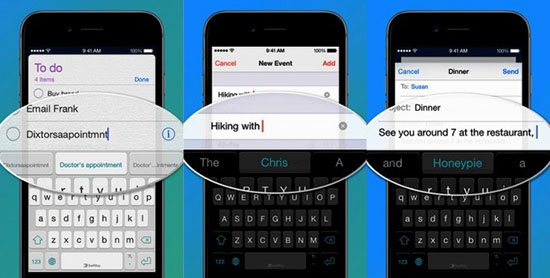
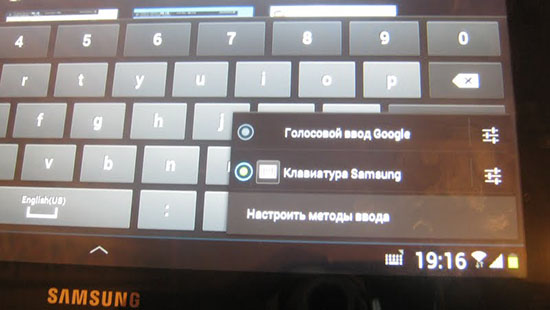
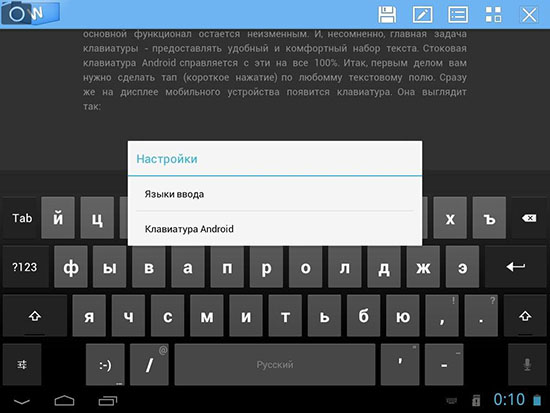

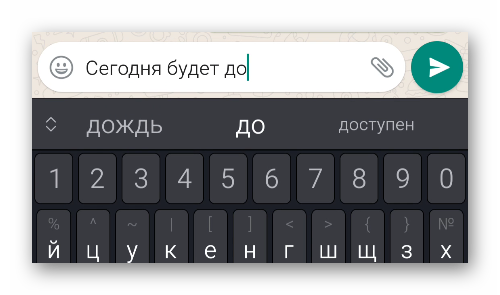






 Аварийное завершение работы WhatsApp на Android может быть вызвано вводом определенной цепочки знаков. Как ни странно, но эту уязвимость приложения обнаружили два индийских подростка.
Аварийное завершение работы WhatsApp на Android может быть вызвано вводом определенной цепочки знаков. Как ни странно, но эту уязвимость приложения обнаружили два индийских подростка.